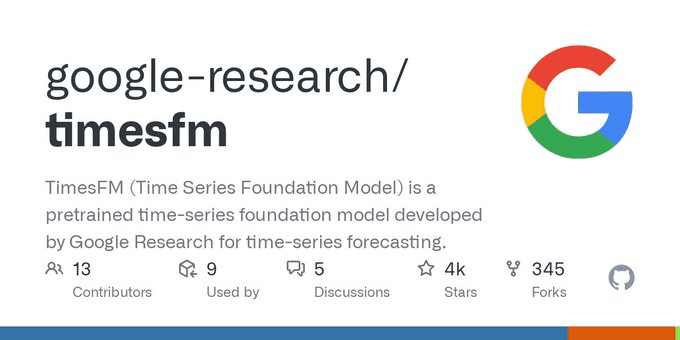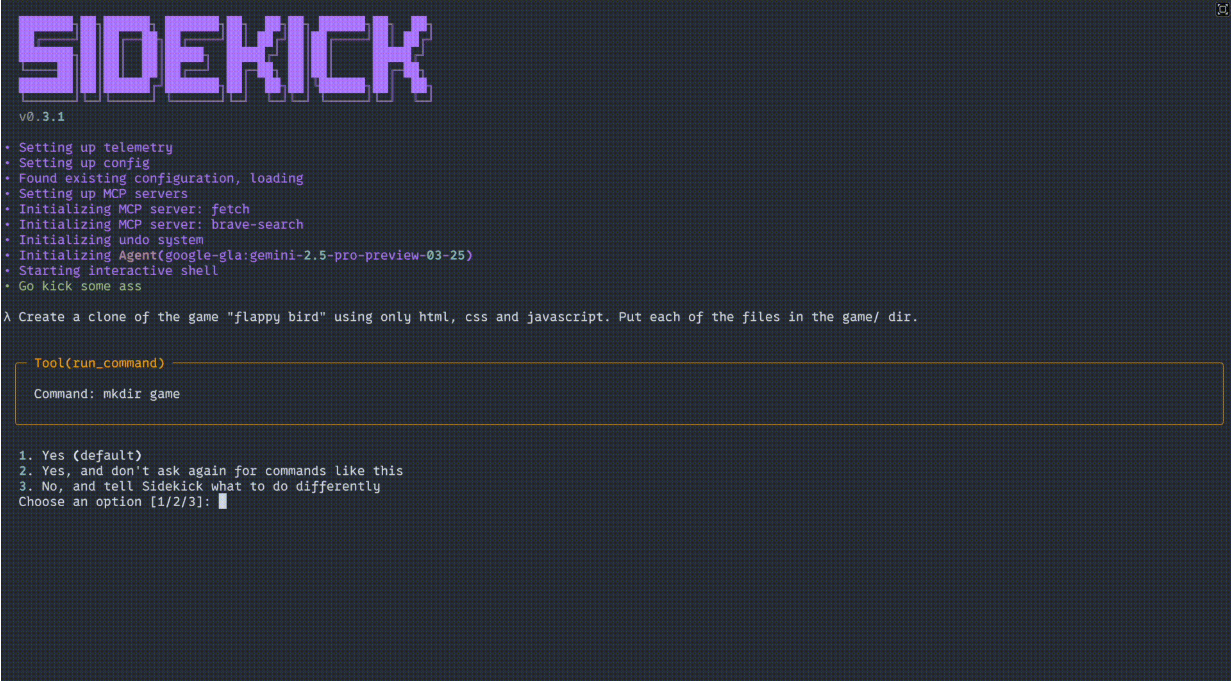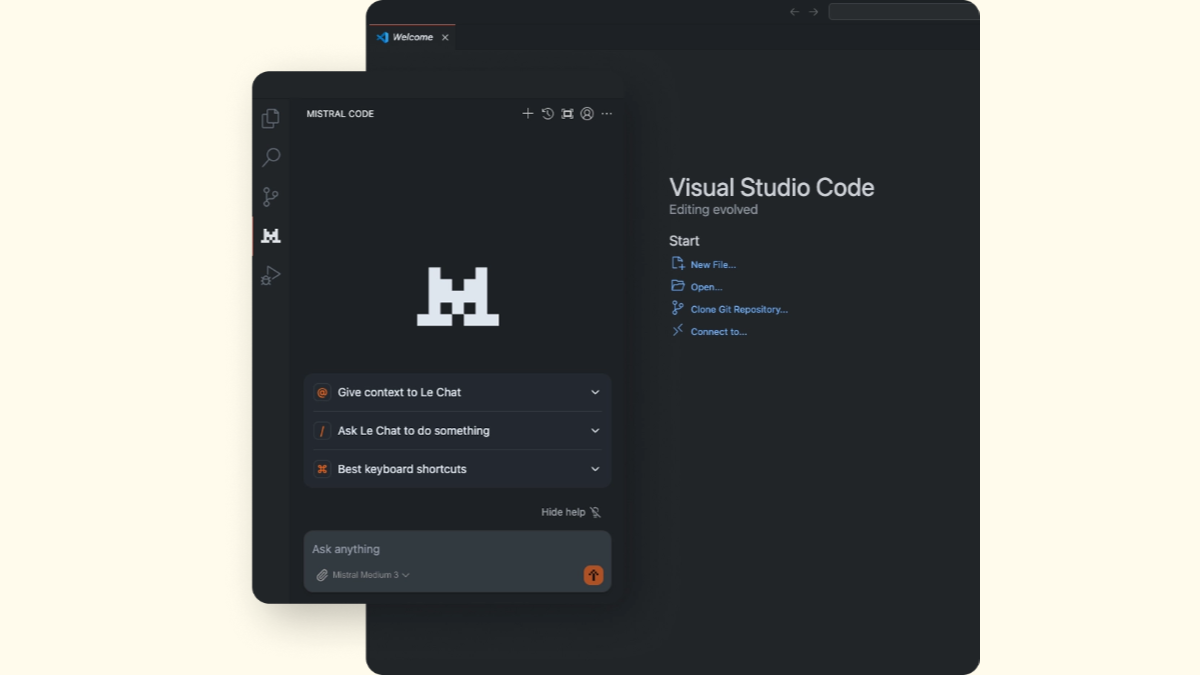Luma Labs: Luma-Familie von visuellen Modellen, die umfangreiche Beschreibungen in natürlicher Sprache verwenden, um qualitativ hochwertige Bilder und Videos zu erzeugen
Allgemeine Einführung
Luma Labs ist ein Unternehmen, das sich auf die Erzeugung hochwertiger Bilder und Videos mit Hilfe von Technologien der künstlichen Intelligenz konzentriert. Seine wichtigsten Produkte umfassen Luma Photon Die Plattform von Luma Labs bietet nicht nur leistungsstarke Generierungsfunktionen, sondern unterstützt auch die Erstellung und Verwaltung durch eine intuitive Benutzeroberfläche, die die Effizienz und Effektivität kreativer Bemühungen steigert. ImageFX Ähnlich wie bei der Wortauswahl können auch die markierten Wörter in der Bildbeschreibung geändert werden.
Luma Photon kann Kompositionen mit komplexer natürlicher Sprache beschreiben und hat eine gute visuelle Komposition für die kreative Menge. Ray2 Erzeugen Sie Videos mit guter Stabilität und natürlichen Kamerabewegungen, und erzeugen Sie unnatürliche Charaktervideos.
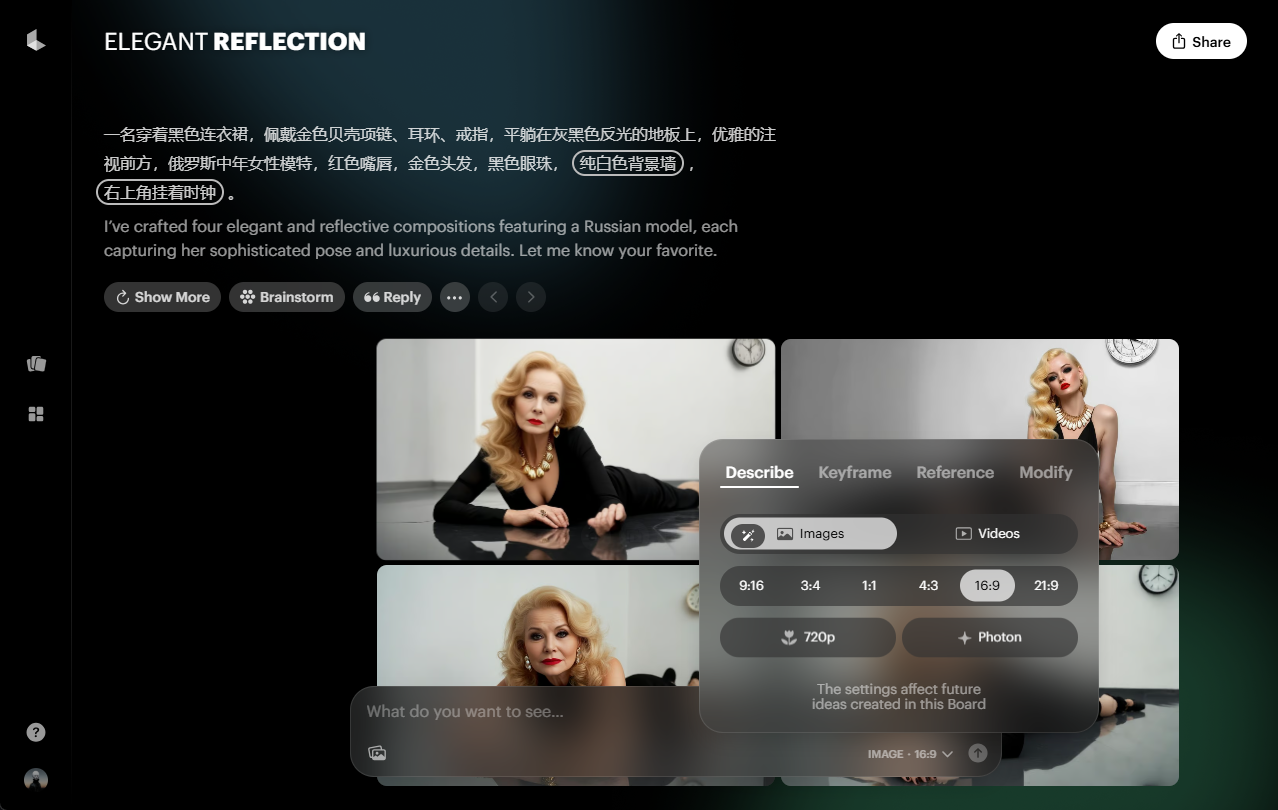
Funktionsliste
- Luma PhotonEin hochauflösendes Bildgenerierungstool, das die Erstellung von qualitativ hochwertigen Bildern aus Text für Marketing, Design und mehr unterstützt.
- Luma-Strahl2Qualitativ hochwertiges Tool zur Erstellung von Videos, das die dynamische Erstellung von Videos aus Text für die Erstellung von Inhalten, Werbung und mehr unterstützt.
- Interaktive Szenenerzeugung:: Unterstützung für die Erstellung von einbettbaren interaktiven 3D-Szenen für Virtual-Reality- und Augmented-Reality-Anwendungen.
- API-SchnittstelleBietet API-Schnittstellen für die Bild- und Videoerstellung, die es Entwicklern leicht machen, diese in ihre Anwendungen zu integrieren.
- Kreatives ManagementBietet eine intuitive Benutzeroberfläche für die Verwaltung und Organisation von Kreativprojekten.
Hilfe verwenden
Installation und Zugang
- Zugang zur WebsiteÖffnen Sie Ihren Browser und besuchen Sie die Website von Luma Labs.
- ein Konto registrierenKlicken Sie auf die Schaltfläche "Registrieren" in der oberen rechten Ecke und geben Sie die erforderlichen Informationen ein, um die Registrierung abzuschließen.
- Apps herunterladenWenn Sie die mobile App verwenden möchten, können Sie im App Store nach "Dream Machine" suchen und sie herunterladen (derzeit nur für iOS).
Luma Photon verwenden
- Bei Ihrem Konto anmelden: Verwenden Sie registrierte Kontoinformationen, um sich bei einer Website oder Anwendung anzumelden.
- Ein neues Projekt erstellenKlicken Sie auf der oberen Seite auf "Neues Projekt" und wählen Sie "Bilderzeugung".
- Textbeschreibung eingebenBeschreibung: Geben Sie in das Textfeld die Beschreibung des zu erzeugenden Bildes ein, z. B. "Stadtsilhouette bei Sonnenuntergang".
- Bilder generierenKlicken Sie auf die Schaltfläche "Generieren" und warten Sie einige Sekunden, bis das System automatisch ein qualitativ hochwertiges Bild erstellt hat.
- Bearbeiten & SpeichernSie können das erzeugte Bild bearbeiten, die Farbe, den Aufbau usw. anpassen und auf die Schaltfläche "Speichern" klicken, wenn Sie zufrieden sind.
Luma Ray2 verwenden
- Bei Ihrem Konto anmelden: Verwenden Sie registrierte Kontoinformationen, um sich bei einer Website oder Anwendung anzumelden.
- Ein neues Projekt erstellenKlicken Sie auf der Startseite auf "Neues Projekt" und wählen Sie "Videogenerierung".
- Textbeschreibung eingebenBeschreibung: Geben Sie die Beschreibung des zu erstellenden Videos in das Textfeld ein, z.B. "Verfolgungsjagd auf der Autobahn".
- Video generierenKlicken Sie auf die Schaltfläche "Generieren", und das System generiert automatisch hochwertige Videoclips.
- Bearbeiten & SpeichernSie können das erstellte Video bearbeiten, Spezialeffekte hinzufügen, das Objektiv anpassen usw. und auf die Schaltfläche "Speichern" klicken, wenn Sie zufrieden sind.
Generierung von Interaktionsszenarien verwenden
- Bei Ihrem Konto anmelden: Verwenden Sie registrierte Kontoinformationen, um sich bei einer Website oder Anwendung anzumelden.
- Ein neues Projekt erstellenKlicken Sie auf der Startseite auf "Neues Projekt" und wählen Sie "Interaktionsszenenerstellung".
- Geben Sie eine Beschreibung der Szene einGeben Sie in das Textfeld die Beschreibung der zu erstellenden Szene ein, z.B. "Hütte im Wald".
- Erzeugen von SzenenKlicken Sie auf die Schaltfläche "Generieren", das System generiert automatisch die einbettbare 3D-Szene.
- Bearbeiten & SpeichernSie können die erstellte Szene bearbeiten, die Details anpassen und auf die Schaltfläche "Speichern" klicken, wenn Sie zufrieden sind.
Verwendung der API-Schnittstelle
- Abrufen des API-SchlüsselsNachdem Sie sich bei Ihrem Konto angemeldet haben, gehen Sie zu "Developer Centre" und fordern einen API-Schlüssel an.
- Integration API: Integrieren Sie die von Luma Labs bereitgestellten API-Schnittstellen in Ihre Anwendung und folgen Sie der Dokumentation, um Aufrufe zu tätigen.
- Inhalte generierenGenerieren Sie den gewünschten Bild- oder Videoinhalt, indem Sie eine Anfrage über die API-Schnittstelle senden.
© urheberrechtliche Erklärung
Artikel Copyright AI-Austauschkreis Alle, bitte nicht ohne Erlaubnis vervielfältigen.
Ähnliche Artikel

Keine Kommentare...